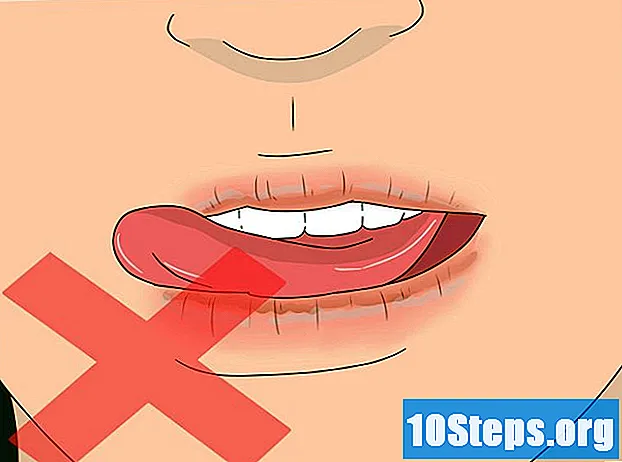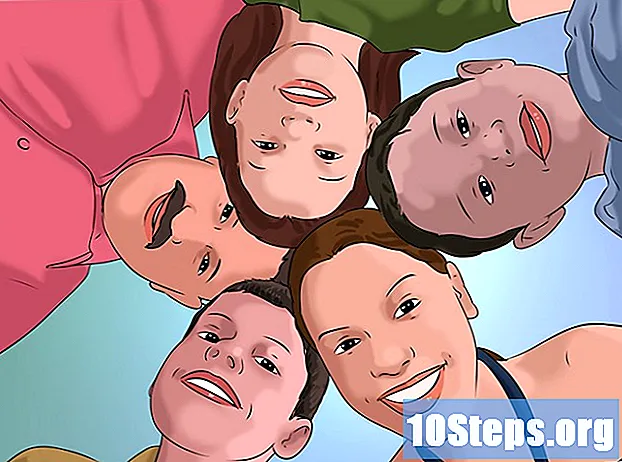Zawartość
Grafika wektorowa i raster to dwa różne rodzaje obrazów, chociaż tej różnicy nie można normalnie dostrzec gołym okiem. Obrazy wektorowe są rysunkami geometrycznymi wykonanymi przez komputer, opartymi na osi X i osi Y, dzięki czemu można je zmieniać na potrzeby witryn internetowych, projektów graficznych lub drukowania. Z kolei dane rastrowe (lub mapy bitowe) są tworzone w siatce pikseli i nie są tak ostre po przeskalowaniu do większego rozmiaru. Aby wektoryzować obraz lub fotografię, konieczne jest dostosowanie jego kresek. Sprawdź poniżej, jak przekształcić swoje obrazy w skalowalne wersje wektorowe.
Kroki
Metoda 1 z 3: Używanie wektoryzatora online
To najlepsza metoda, jeśli nie masz dużego doświadczenia w projektowaniu graficznym. Istnieje kilka witryn internetowych, które bezpłatnie wektoryzują obrazy za pomocą rozszerzeń PNG, BMP, JPEG i GIF.
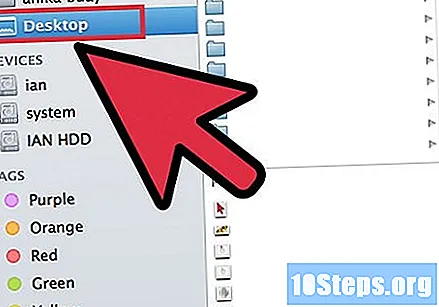
Najpierw zapisz plik PNG, BMP, JPEG lub GIF na pulpicie komputera.
Przejdź do witryny wektorowej. Do najpopularniejszych należą Vectorization.org, Vectormagic.com i Autotracer.org; jeśli wolisz, możesz również wyszukać „witrynę wektoryzacji” w Google.

Wybierz obraz na swoim komputerze, klikając przycisk „Prześlij obraz” lub „Wybierz plik”, w zależności od używanej witryny.
Wybierz nowy format pliku. Najbardziej wszechstronną opcją jest PDF; jednak można również zapisać obraz jako EPS lub AI, aby można go było używać w programach Adobe.

Poczekaj, aż witryna dostosuje obrysy obrazu. Może to zająć kilka chwil lub minut, w zależności od złożoności pliku.
Użyj zalecanych ustawień, aby zmienić kolory, poziom szczegółowości i inne aspekty obrazu. Gdy to zrobisz, twój obraz będzie wyglądał jak obraz wygenerowany komputerowo. Efekt ten widać głównie na zdjęciach.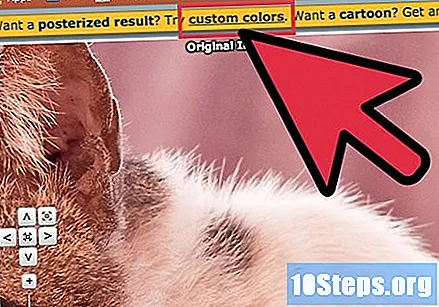
- Każda witryna oferuje różne opcje zmiany stylu grafiki wektorowej. Jeśli nie podoba Ci się wynik, spróbuj użyć innej witryny.
Kliknij przycisk „Pobierz”, aby pobrać przekonwertowany obraz. Zapisz plik w wybranym folderze i używaj nowego obrazu wektorowego w dowolnym miejscu.
Metoda 2 z 3: wektoryzacja obrazu w programie Adobe Illustrator
Wybierz obraz, który chcesz zwektoryzować. Użyj formatów PNG, BMP, JPEG lub GIF.
Otwórz Adobe Illustrator. Następnie otwórz nowy dokument i zapisz go w formacie AI na swoim komputerze.
Przejdź do menu „Plik” i wybierz „Wstaw”. Następnie znajdź obraz na komputerze, aby wstawić go do dokumentu.
Kliknij obraz. Następnie przejdź do menu „Obiekt” i wybierz „Ślad obrazu”. Przed dostosowaniem układu obiektu można ustawić następujące opcje:
- Wybierz limit kolorów. Przy wyższej wartości ciemne obszary będą całkowicie czarne, a jaśniejsze - białe. Podczas rysowania obiektu zostanie on przekonwertowany na czarno-biały obraz.
- Dodaj cienie, jeśli chcesz wygładzić krawędzie obrazu.
- Wybierz ścieżki. Im niższa liczba, tym bardziej sprawiedliwa jest ścieżka wyznaczona wzdłuż linii obrazu. Jeśli zostanie ustawiona bardzo niska wartość, obraz może być ząbkowany; zbyt duża wartość z kolei spowoduje utratę szczegółów obrazu.
- Zdefiniuj minimalną powierzchnię.Ta opcja umożliwia usunięcie części figury, które nie będą częścią ostatecznego obrazu wektorowego.
- Ustaw kąt narożników. Im niższa wartość, tym ostrzejsze będą rysowane rogi.
Kliknij „Zapisz ustawienia”. Jeśli chcesz, możesz później zmienić te ustawienia.
Rozgrupuj elementy obrazu, które zostały nałożone i należy je rozdzielić. Aby to zrobić, kliknij żądaną grupę i wybierz „rozgrupuj”. Użyj narzędzia „Nóż”, aby wyciąć i oddzielić zgrupowane punkty kontrolne.
Użyj narzędzia „Wygładź”, aby zmniejszyć liczbę punktów kontrolnych na obrazie wektorowym. Dodaj elementy, kolory lub tekstury normalnie, zgodnie z własnymi preferencjami.
Zapisz obraz ponownie. Możesz teraz przekonwertować go na inny format i użyć jako obrazu wektorowego.
Metoda 3 z 3: wektoryzacja szkicu w programie Adobe Illustrator
Wybierz obraz, który chcesz zwektoryzować. Zwykle wybrany obraz będzie tym, który chcesz powiększyć, ale jest on zbyt pikselizowany lub ma niską rozdzielczość, aby można go było użyć bez modyfikacji. Możesz także zeskanować obraz lub rysunek za pomocą skanera.
- Jeśli zdecydujesz się na skanowanie, zwiększ kontrast obrazu. Ułatwi to dostosowanie układu.
Zapisz obraz na pulpicie lub w folderze obrazów na swoim komputerze.
Otwórz nowy plik w programie Adobe Illustrator. Następnie przejdź do „Plik” i wybierz „Wstaw”, aby otworzyć obraz lub zdjęcie w programie. Wykorzystaj całą długość ekranu, aby móc pracować nad szczegółami.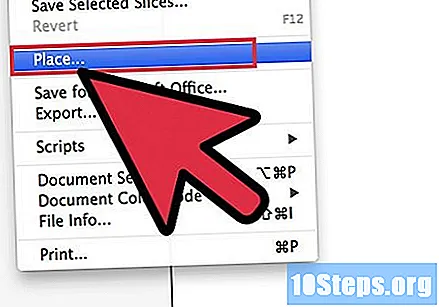
Dodaj nową warstwę na obrazie za pomocą opcji „Warstwy”. Następnie zablokuj pierwszą warstwę, klikając małą kłódkę. Tak więc obraz zostanie naprawiony podczas pracy nad nim.
Wróć do górnej warstwy. Wybierz narzędzie „Pióro”. Będziesz teraz śledzić obraz, aby stworzyć wyraźny obraz wektorowy.
Wybierz punkt początkowy, aby rozpocząć obrysowywanie obrazu. Dopasuj szerokość pióra do linii, którą zamierzasz narysować. Linie pierwszego planu powinny być grubsze, a linie tła cieńsze.
- Podczas tego procesu zawsze używaj czarnych kresek i białego tła. Możesz zmienić te kolory później.
Aby utworzyć linię prostą, kliknij wybrany punkt początkowy, a następnie drugi punkt na końcu prostego odcinka. Aby utworzyć zakrzywioną linię, kliknij drugi punkt, aby ją przeciąć, aż będzie taka sama jak oryginalna krzywa obrazu.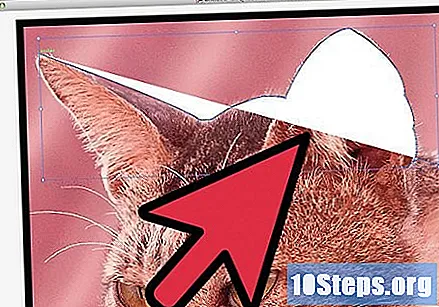
- Użyj uchwytów, aby dopasować krzywą Béziera. Można je regulować w nieskończoność.
Jeśli chcesz kontynuować ruch, naciśnij „Shift”, aby usunąć uchwyt Beziera.
Kontynuuj rysowanie i dostosowywanie linii, aż do zakończenia rysowania. Pamiętaj, że ideałem jest stworzenie jak najmniejszej liczby kropek i jednocześnie staranie się o zachowanie pierwotnego kształtu obrazu. Ten proces wymaga praktyki; z czasem będzie to łatwiejsze.
Uczyń każdą oddzielną sekcję oddzielnym elementem. Jeśli chcesz, możesz później pogrupować te elementy. Kiedy skończysz, wypełnij kolory; można je dodać do tej samej warstwy lub na różnych warstwach.
Po wprowadzeniu zmian odblokuj i usuń pierwszą warstwę. Na koniec zapisz plik jako obraz wektorowy AI lub EPS. Możesz teraz zmienić rozmiar obrazu, jak chcesz.
Niezbędne materiały
- Mysz;
- Skaner (opcjonalnie);
- Obrazy rastrowe (mapy bitowe) lub zdjęcia.